Android 전화 설정 메뉴를 여는 방법
게시 됨: 2022-04-06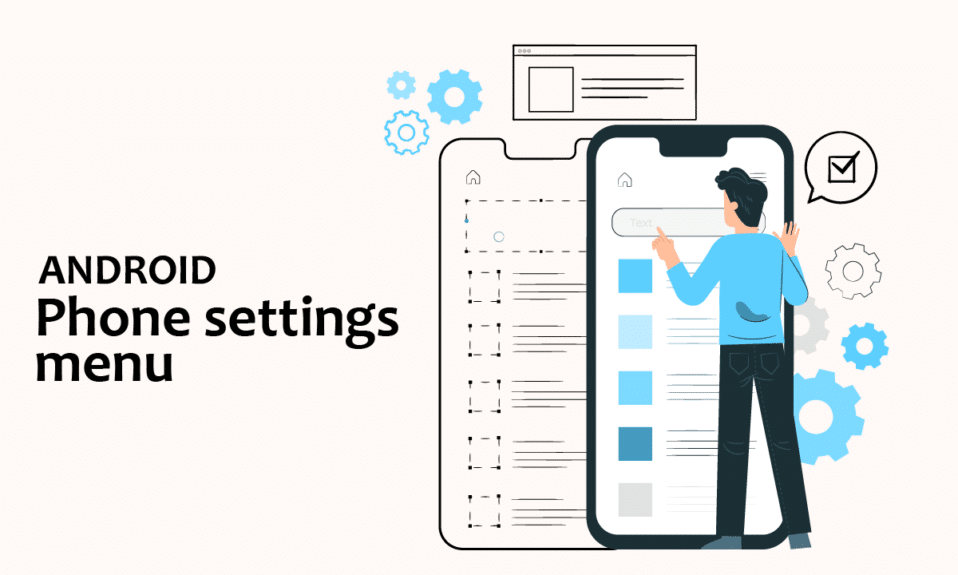
휴대폰은 다양한 기능을 사용할 수 있기 때문에 모든 사람의 삶에서 없어서는 안될 부분이 되었습니다. 그러나 매일 사용하면 일상 생활에서 적응하는 것처럼 특정 문제가 발생할 수도 있습니다. 휴대전화 문제를 해결하기 위해 할 수 있는 최선은 설정을 사용하는 것입니다. 모든 Android 기기에서 설정을 사용할 수 있어 문제를 완화하고 가능한 한 최상의 방법으로 휴대전화를 맞춤설정할 수 있습니다. 오늘이 기사에서는 Android 휴대 전화 설정 메뉴와 열린 앱 설정 Android에 대해 이야기 할 것입니다. 따라서 일부 일반 설정, 특히 앱용 설정 및 기타 설정이 있으므로 기사를 계속 읽으십시오.
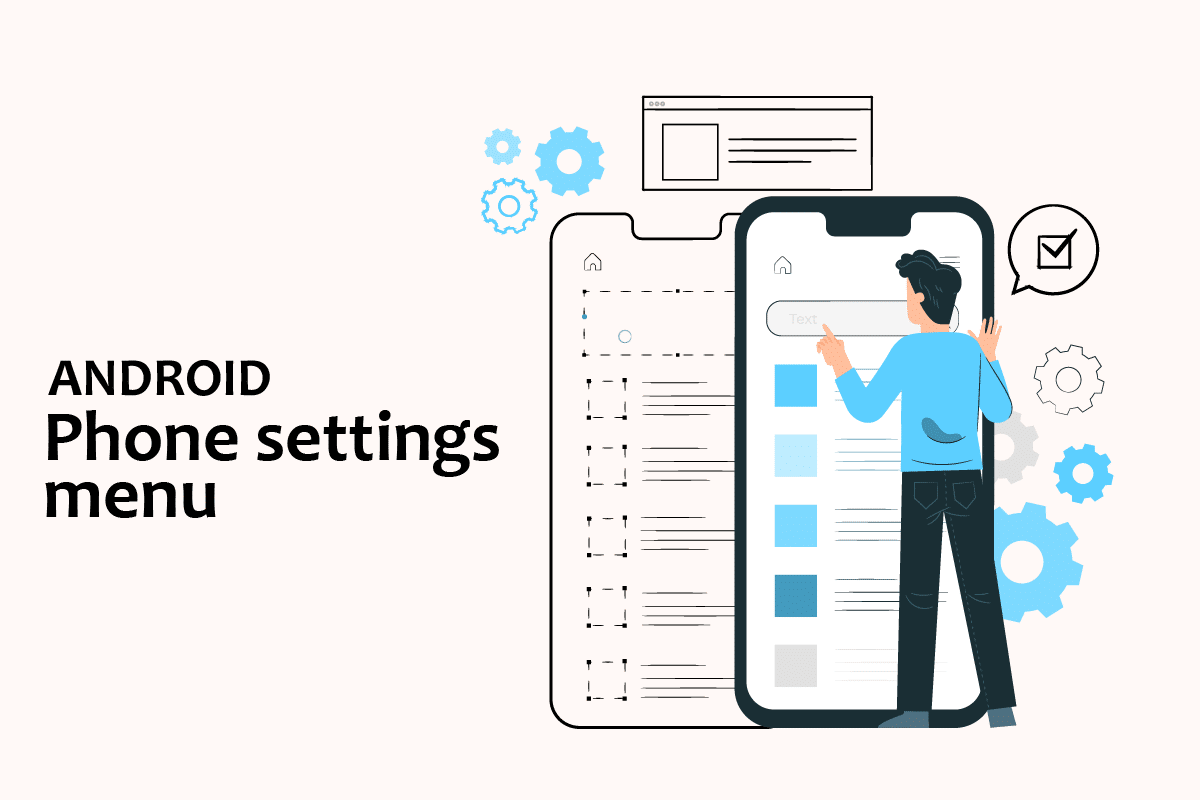
내용물
- Android 전화 설정 메뉴를 여는 방법
- 일반 설정을 여는 방법
- 방법 1: 알림 표시줄을 통해
- 방법 2: 앱 서랍을 통해
- 방법 3: 타사 설정 앱 다운로드
- 다른 Android 설정을 변경하는 방법
- 방법 1: 밝기 설정 변경
- 방법 2: Google 설정 열기
- 방법 3: 개인 정보 설정 변경
- 방법 4: 잠금 화면 변경
- 방법 5: 키보드 설정 변경
- 방법 6: 개발자 옵션 활성화
- 방법 7: 기본 앱 설정 변경
- 방법 8: 데이터 사용량 줄이기
- 방법 9: 위치 비활성화
Android 전화 설정 메뉴를 여는 방법
이 기사에서는 Android 휴대전화에서 몇 가지 설정을 여는 다양한 방법을 보여주었습니다.
참고: 스마트폰에는 동일한 설정 옵션이 없습니다. 제조업체마다 다르므로 변경하기 전에 올바른 설정을 확인하십시오. 참고로 우리는 Samsung Galaxy M21을 사용했습니다.
일반 설정을 여는 방법
다양한 방법을 통해 기기에서 설정 앱을 열 수 있습니다. 아래에는 Android에서 일반 설정을 여는 가능한 모든 방법이 나와 있습니다.
방법 1: 알림 표시줄을 통해
설정에 도달하는 가장 빠른 방법은 알림 표시줄을 사용하는 것입니다. Android 기기 화면 상단으로 드롭다운하면 설정을 쉽게 확인할 수 있습니다.
참고: 이는 Android 버전 4.0 이상에만 적용됩니다.
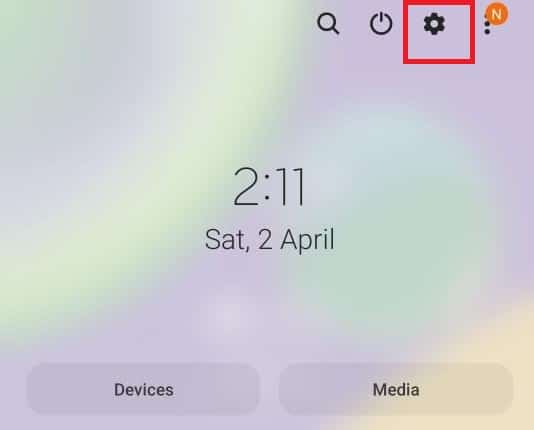
방법 2: 앱 서랍을 통해
모든 앱이 저장된 Android 기기의 하단 부분을 위로 스와이프하여 Android 휴대전화 설정 메뉴에 액세스할 수 있습니다. 거기에서 설정을 찾을 수 있습니다.
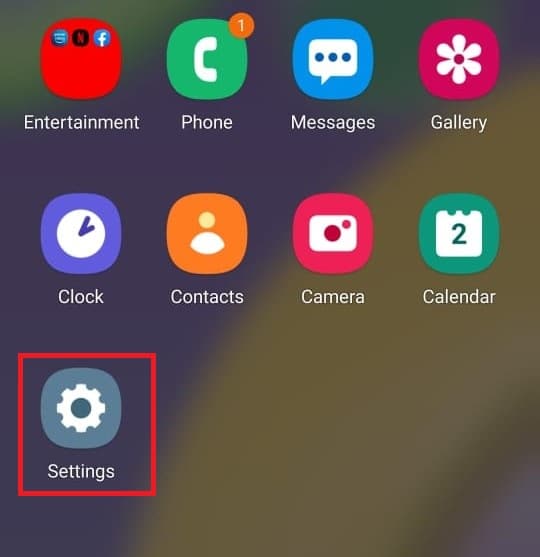
또한 읽기: Android에서 응답하지 않는 프로세스 시스템 수정
방법 3: 타사 설정 앱 다운로드
설정 앱은 Android 기기에 이미 제공된 앱과 다릅니다. 이 앱을 사용하면 방향, 밝기, 볼륨 변경 등 사용하는 각 앱을 사용자 지정할 수 있습니다. 이 앱은 플레이 스토어에서 다운로드할 수 있습니다.
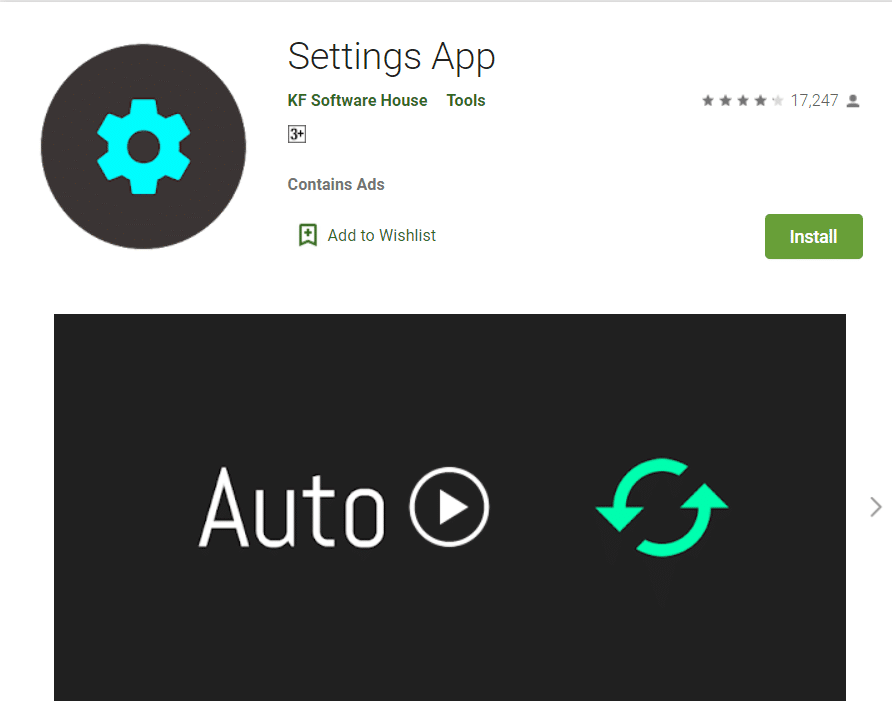
다른 Android 설정을 변경하는 방법
다음은 몇 가지 Android 설정을 변경하는 단계입니다.
방법 1: 밝기 설정 변경
최근에 Android 기기를 구입했고 화면 밝기를 조정하고 싶은 경우. 설정을 조정하려면 아래 단계를 따르십시오.
1. 설정으로 이동합니다.
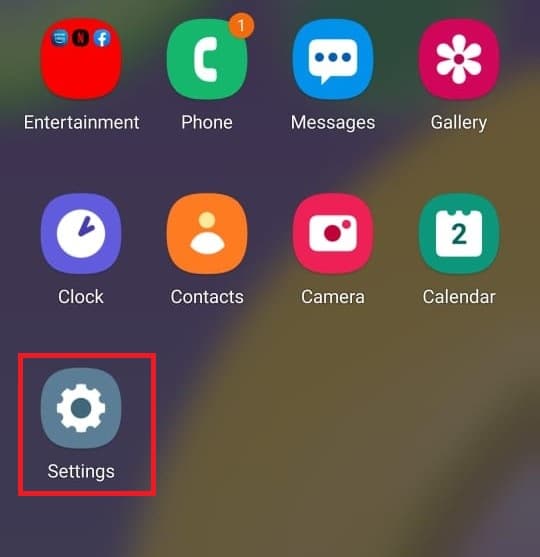
2. 디스플레이 를 탭합니다.
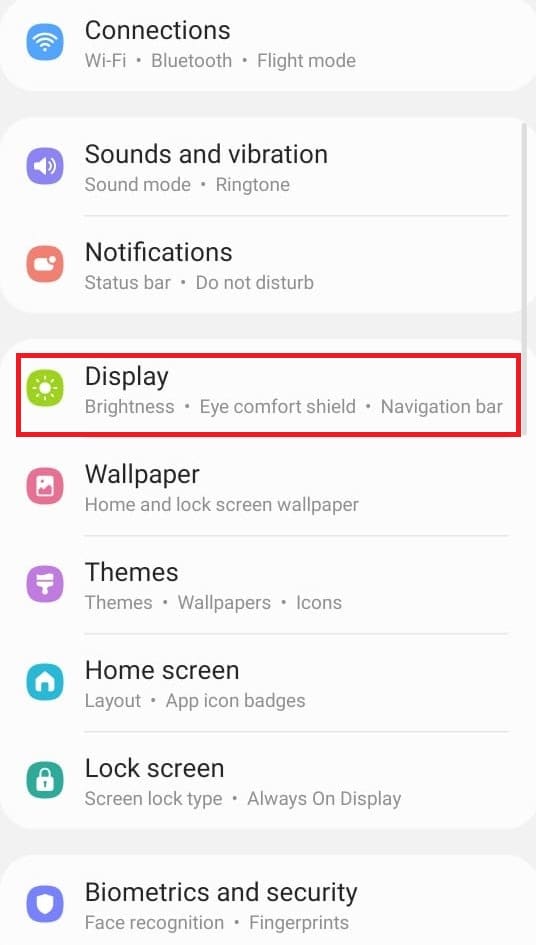
3. 원하는 대로 밝기 슬라이더를 조정합니다.
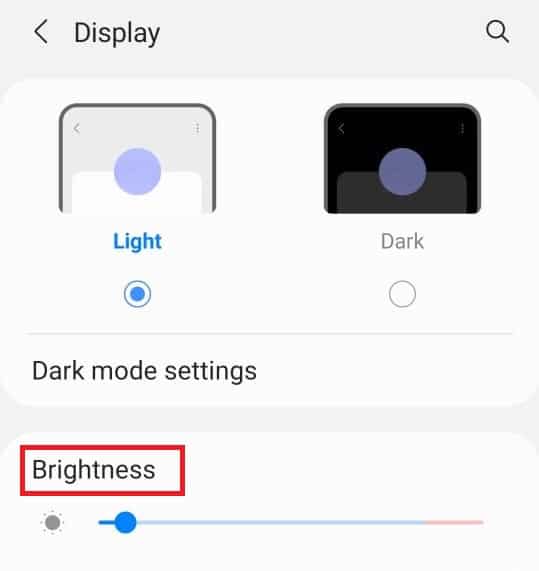
참고: Android 기기 상단을 아래로 내리고 거기에서 밝기 슬라이더를 조정하여 화면 밝기를 직접 조정할 수 있습니다.
또한 읽기: Google 백업에서 새 Android 휴대전화로 앱 및 설정 복원
방법 2: Google 설정 열기
개인 정보, 안전과 같은 계정 설정을 변경하고 데이터를 백업합니다. 이러한 목적으로 Google에서 전화 설정을 열 수 있습니다. Google 설정에 액세스하려면 아래 단계를 따르세요.
1. 설정 으로 이동합니다.
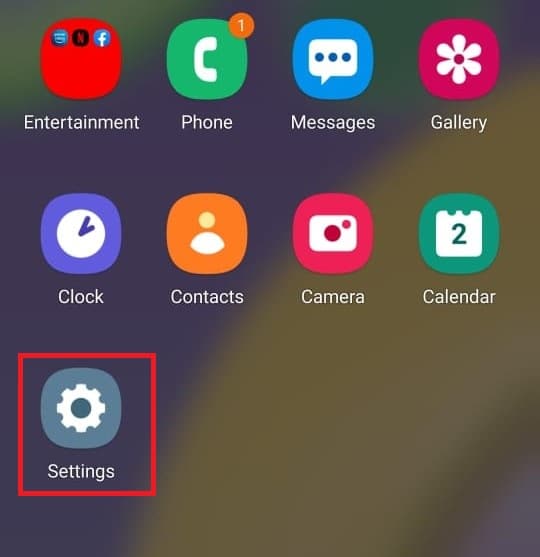
2. Google 을 탭합니다.
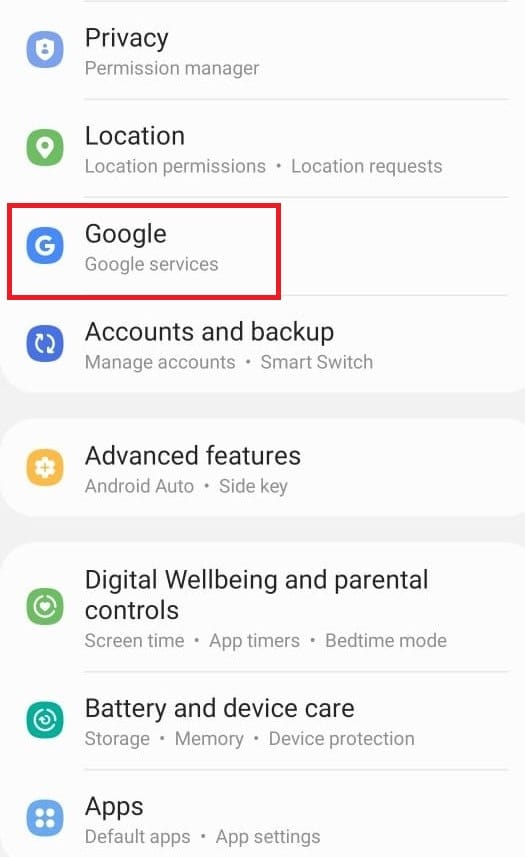
방법 3: 개인 정보 설정 변경
개인 정보 설정을 통해 광고 개인화를 선택 해제하고, 활동 제어를 확인하고, 앱을 사용자 지정할 수 있습니다. 개인 정보 설정에 액세스하려면 아래 단계를 따르세요.
1. 설정 으로 이동합니다.
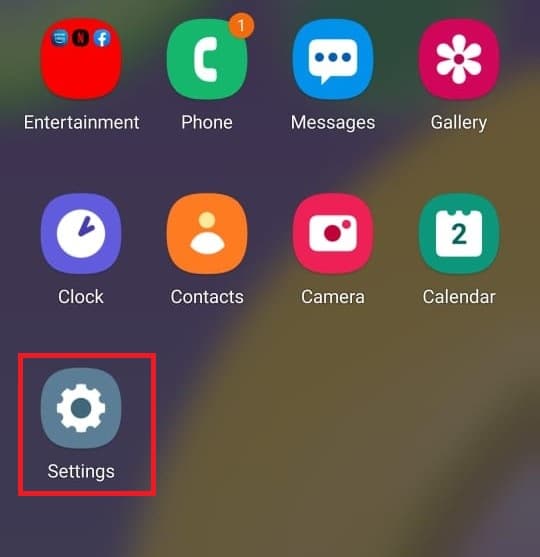
2. 아래로 스크롤하여 개인 정보 를 검색합니다.
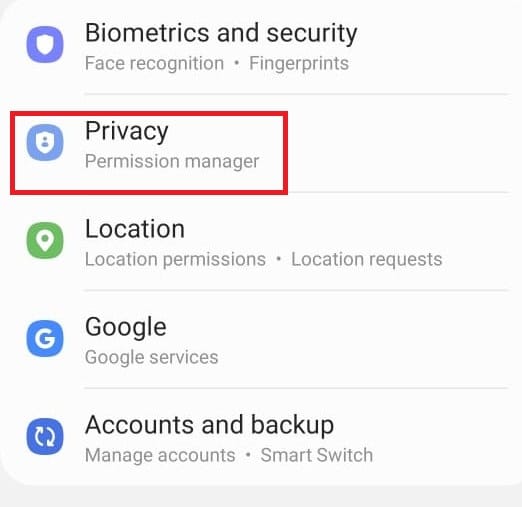
또한 읽기: 전화에서 Wi-Fi가 작동하지 않는 문제를 해결하는 방법
방법 4: 잠금 화면 변경
잠금 화면을 사용하면 승인되지 않은 사용자에게 액세스 권한을 부여하지 않음으로써 개인 정보를 제공할 수 있습니다. 화면에서 비밀번호, 패턴, 지문을 변경하고 싶을 때. Android 휴대전화 설정 메뉴에서 아래 단계를 따르세요.
1. 설정 으로 이동합니다.
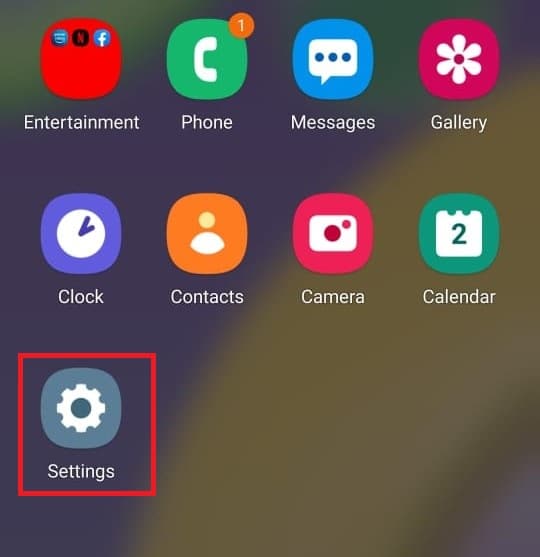
2. 잠금 화면 에서 을 누릅니다.
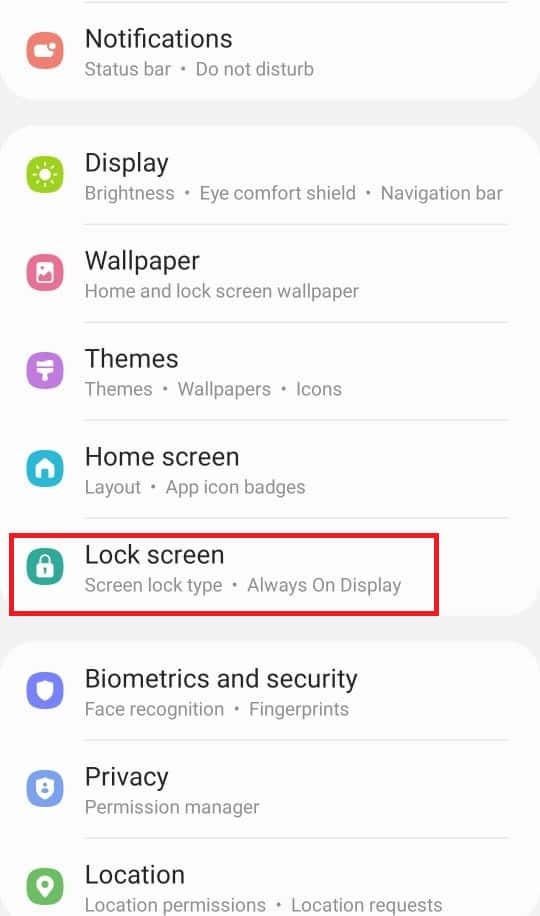
3. 화면 잠금 유형 을 선택합니다.
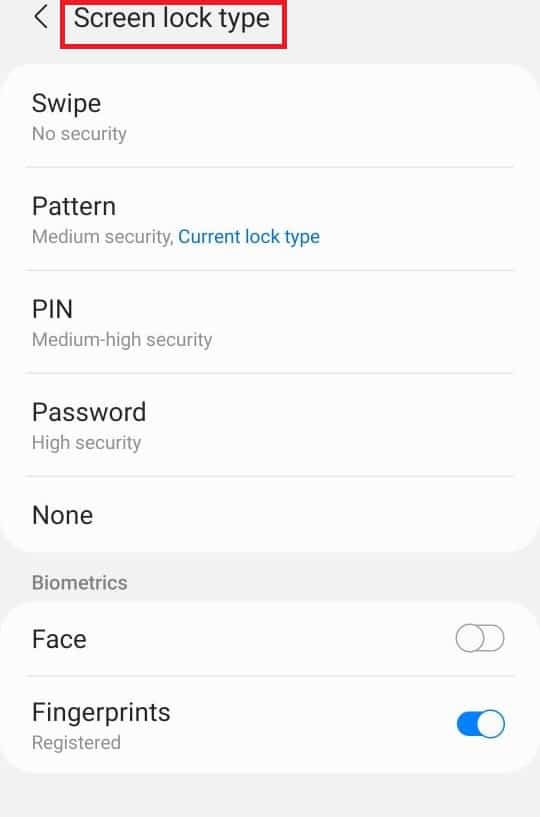
4. 사용 중인 패턴 또는 현재 비밀번호를 확인합니다.
5. 원하는 대로 화면 잠금 유형 을 선택합니다.

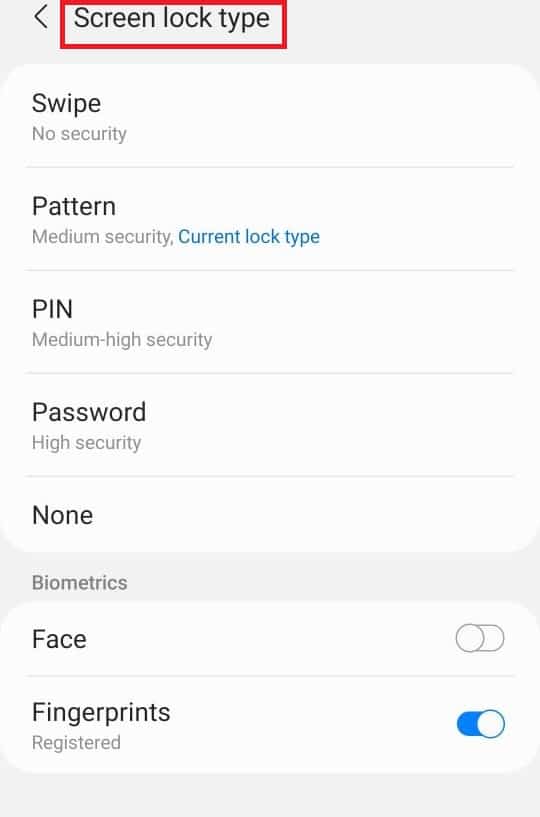
방법 5: 키보드 설정 변경
언어 및 유형 변경과 같이 기본 설정에 따라 키보드를 사용자 정의하려는 경우. 아래 단계를 따르세요.
1. 설정 으로 이동합니다.
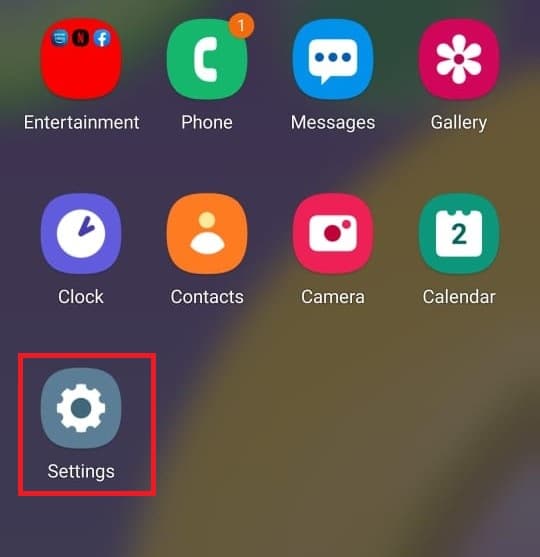
2. 아래로 스크롤하여 일반 관리 를 누릅니다.
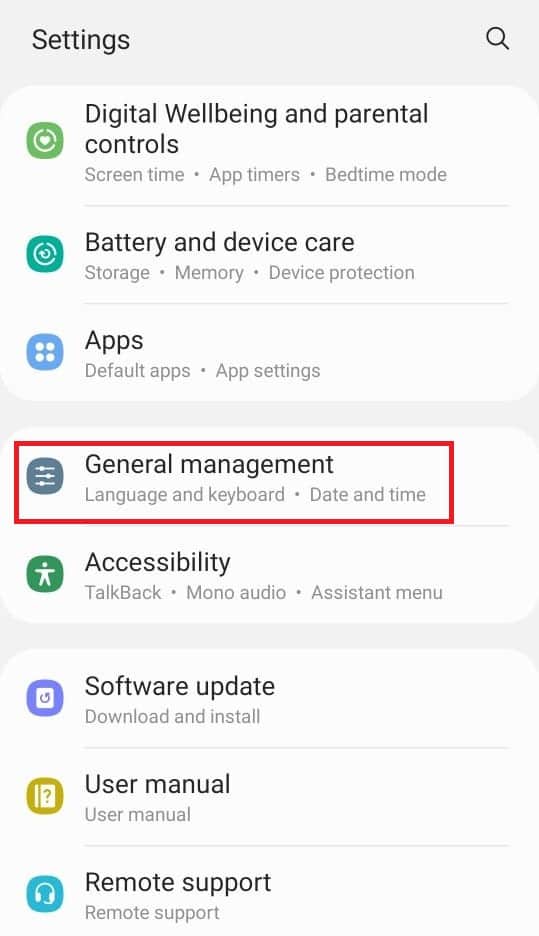
3. 삼성 키보드 설정 을 누릅니다. 언어를 변경하려는 경우.
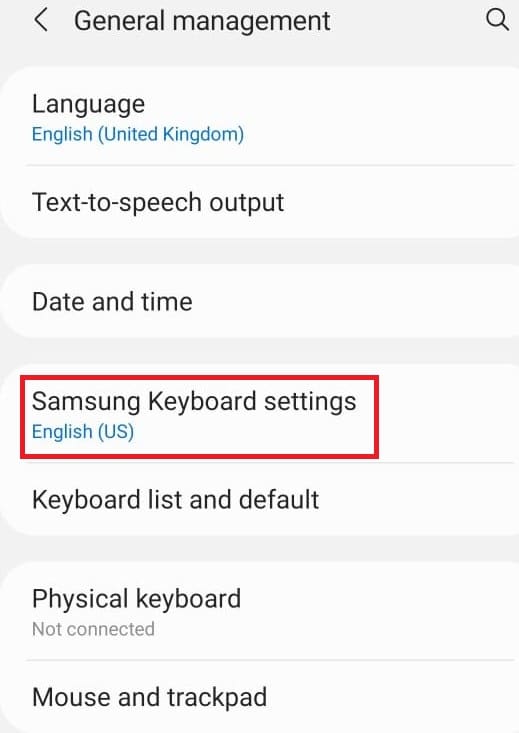
4. 키보드 목록 및 기본값 을 눌러 자동 수정을 중지합니다.
또한 읽기: Android에서 문자 메시지를 백업 및 복원하는 방법
방법 6: 개발자 옵션 활성화
개발자 옵션은 사용 여부에 관계없이 고급 설정을 활성화합니다. 사진 색상 모드 변경, 충전 중에 화면이 잠자기 상태가 아닌 깨어 있는 상태 유지 등의 기능이 있습니다. Android 휴대폰 설정 메뉴에서 활성화하려면 아래 단계를 따르세요.
1. 설정 으로 이동합니다.
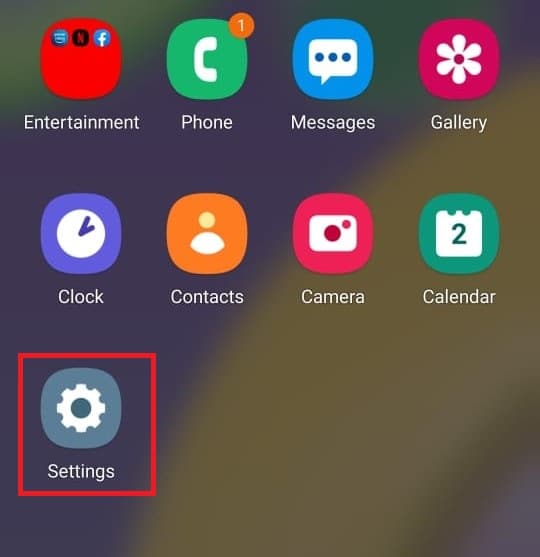
2. 아래로 스크롤하여 휴대전화 정보 를 탭합니다.
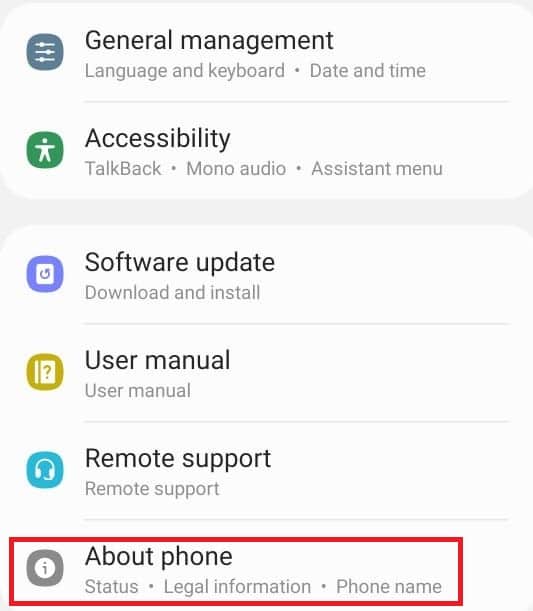
3. 소프트웨어 정보를 선택합니다.
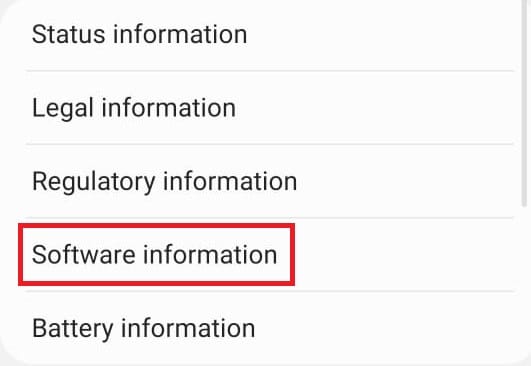
4. 개발자라고 주장하는 공지가 표시될 때까지 빌드 번호를 7~8번 누릅니다.
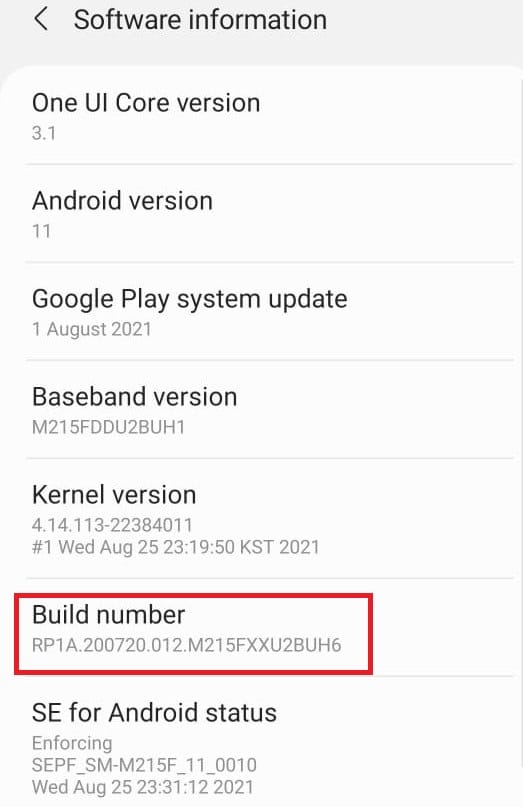
5. 마지막으로 설정을 아래로 스크롤하면 개발자 옵션 을 볼 수 있습니다.
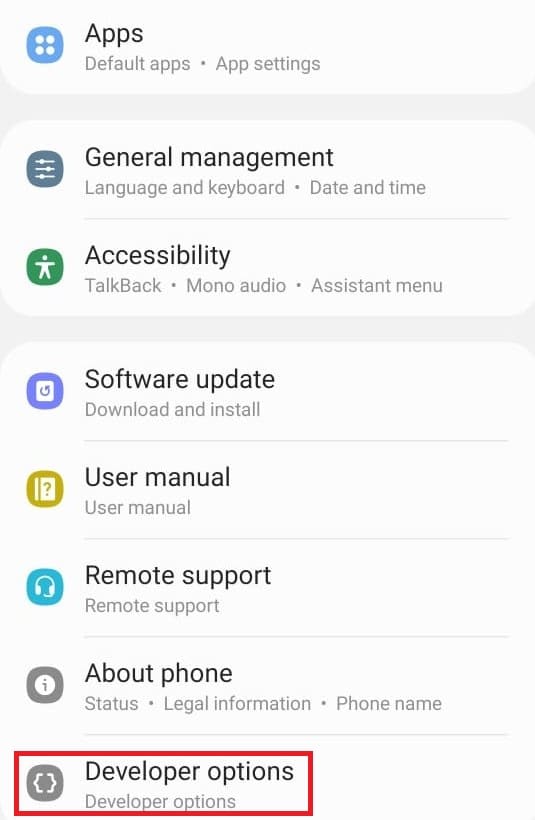
더 읽어보기: 안드로이드용 무료 크리스마스 라이브 배경 화면 앱 베스트 15
방법 7: 기본 앱 설정 변경
SMS용 메시지와 같은 특정 기능을 위해 안드로이드에 특정 런처가 있습니다. 다른 앱으로 변경하려는 경우. 아래 단계에 따라 Android에서 앱 설정을 열고 기본 앱을 변경합니다.
1. 설정 으로 이동합니다.
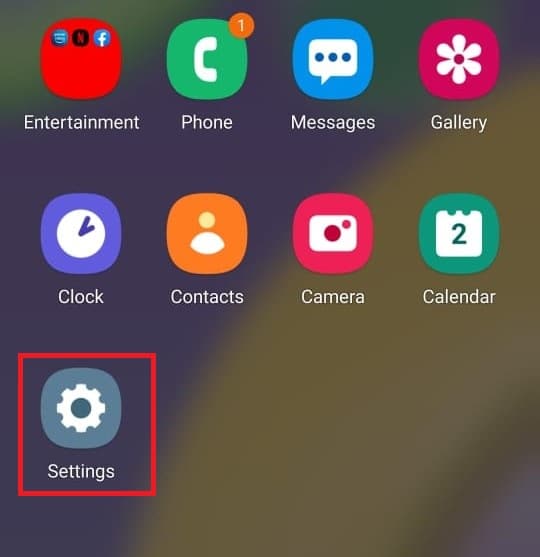
2. 아래로 스크롤하여 앱 을 탭합니다.
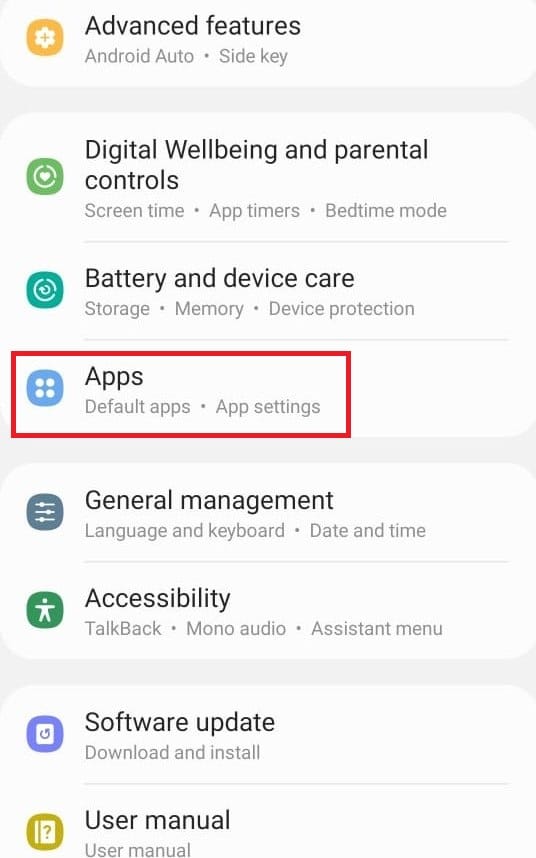
3. 기본 앱 선택 을 탭합니다.
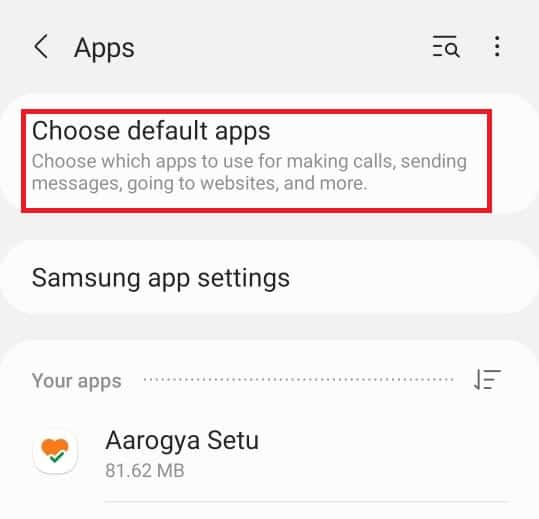
4. 변경하려는 기본 앱을 선택합니다.
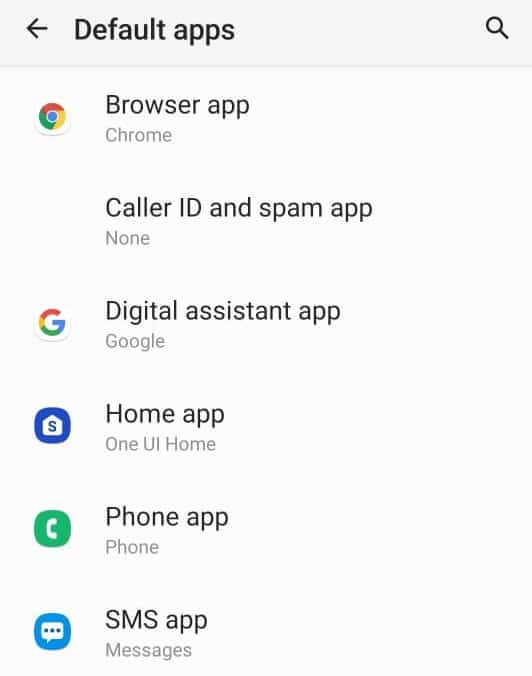
5. 앱 목록에서 대안을 선택합니다.
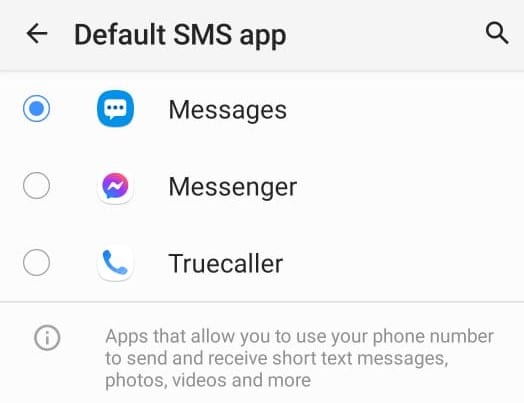
방법 8: 데이터 사용량 줄이기
인터넷에 Wi-Fi를 사용하지 않거나 데이터 무제한 패키지가 없는 경우. 데이터 세이버를 활성화하면 데이터를 저장하는 데 도움이 됩니다. 백그라운드에서 실행되는 백그라운드 앱은 사용자 모르게 데이터를 소비합니다. 따라서 데이터 사용을 활성화하면 데이터를 절약하는 데 도움이 됩니다. Android 휴대폰 설정 메뉴에서 활성화하려면 단계를 따르세요.
1. 설정 으로 이동합니다.
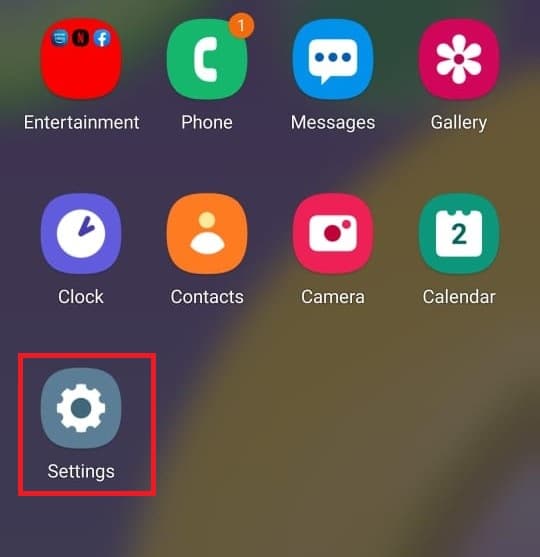
2. 연결 을 탭합니다.
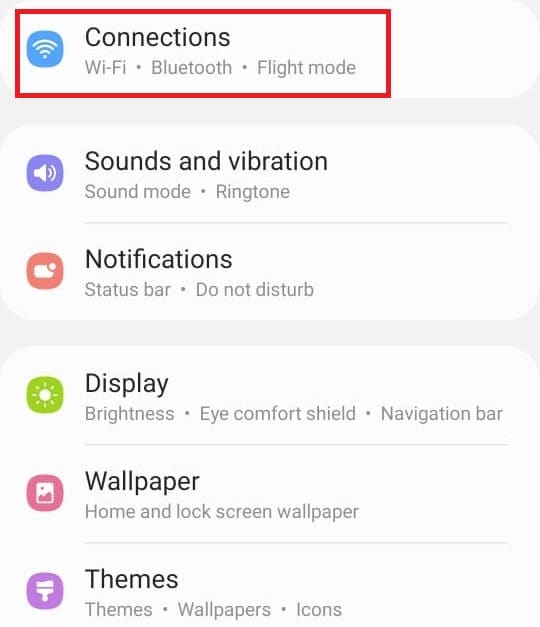
3. 데이터 사용량 을 선택합니다.
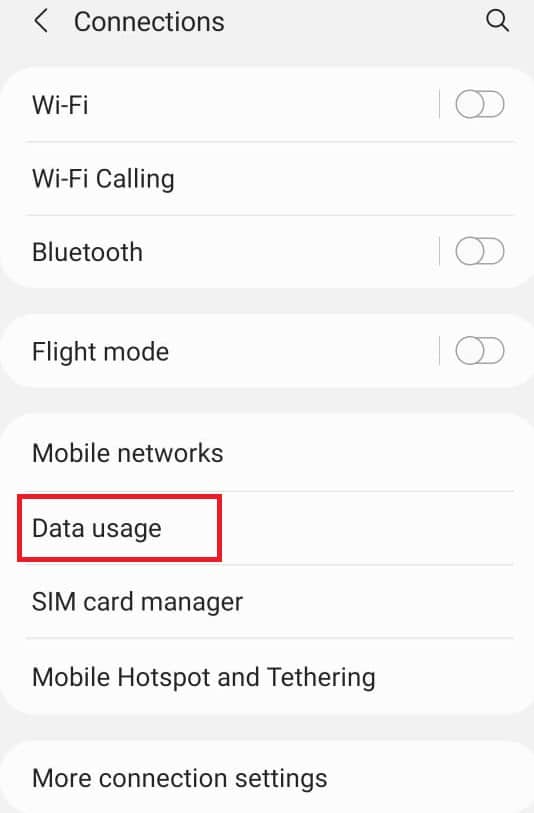
4. 아래로 스크롤하여 울트라 데이터 절약 모드 를 탭합니다.
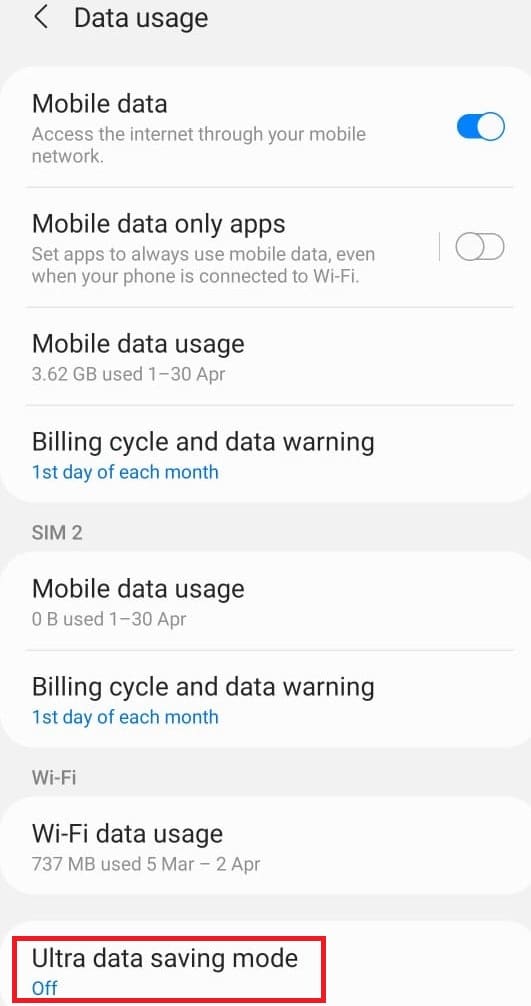
더 읽어보기: Android에서 4G가 작동하지 않는 문제를 해결하는 14가지 방법
방법 9: 위치 비활성화
Google 또는 기타 앱에 귀하의 위치 정보를 불필요하게 제공하고 싶지 않은 경우. Android 휴대폰 설정 메뉴에서 비활성화하려면 아래 단계를 따르세요.
1. 설정 으로 이동합니다.
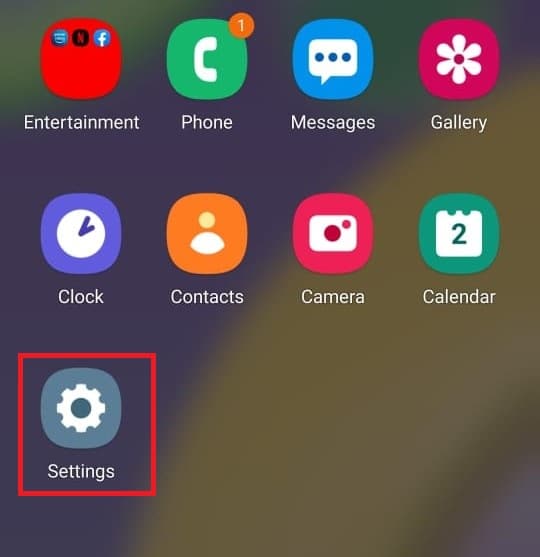
2. 위치 를 탭합니다.
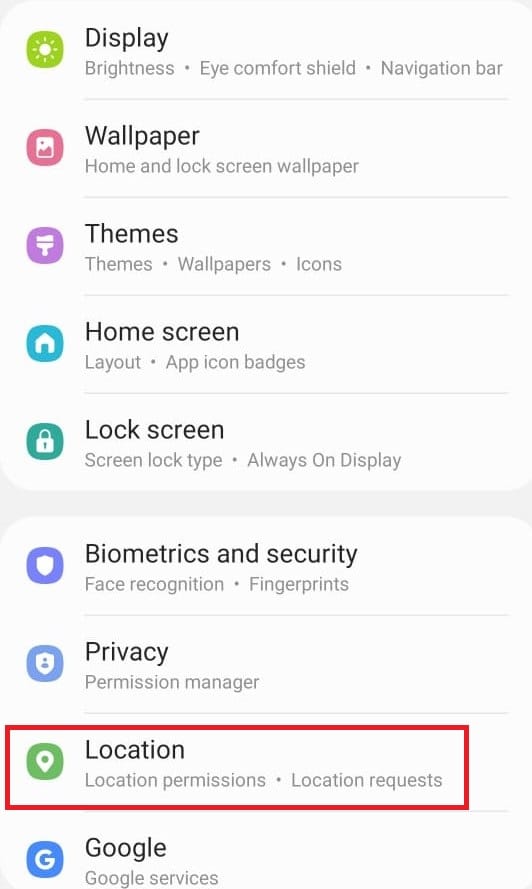
3. 슬라이더를 꺼서 비활성화합니다.
추천:
- Windows 10에서 PIN 로그인을 제거하는 방법
- Android에서 Google 어시스턴트를 켜거나 끄는 방법
- Android 6.0에서 USB 설정을 변경하는 방법
- 안드로이드 폰을 루팅하는 방법
그래서 오늘은 안드로이드 폰 설정 메뉴 와 안드로이드에서 앱 설정을 여는 방법에 대해 알아보았습니다. 이 가이드가 도움이 되었기를 바라며 이제 전문가처럼 Android 설정을 처리할 수 있습니다. 가장 마음에 드는 설정 방법을 아래 댓글로 알려주세요.
